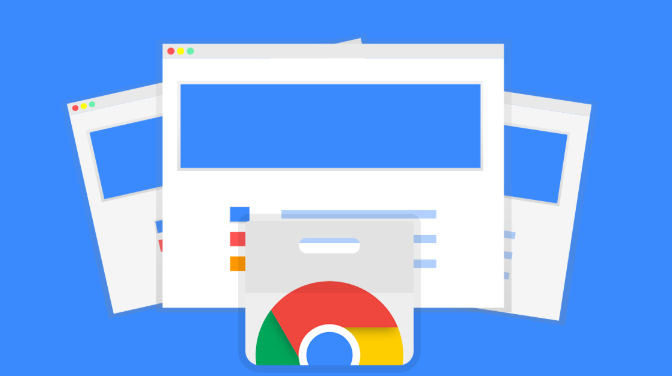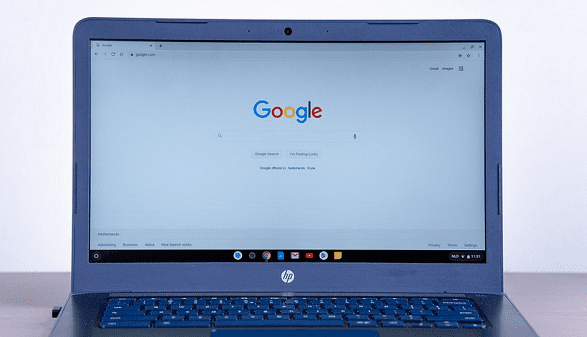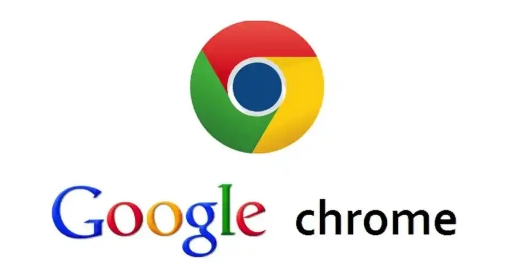详情介绍

一、检查Chrome版本及设置
1. 确认Chrome版本:WebAssembly在Chrome 70以后得到更好的支持,所以首先要确保你的Chrome浏览器版本在70及以上。可以在浏览器的“关于 Chrome”页面查看当前版本号,若版本过低,建议升级到最新版本。
2. 进入特定设置页面:在浏览器地址栏输入`chrome://flags`,然后按回车键,进入Chrome浏览器的实验性功能设置页面。
二、启用相关实验性功能(可选)
1. 查找WebAssembly相关选项:在`chrome://flags`页面中,通过搜索框搜索与WebAssembly相关的选项,如“WebAssembly”或“Experimental WebAssembly features”等。
2. 启用实验性功能:如果找到相关的实验性功能选项,如WebAssembly线程支持等,可以将其设置为“Enabled”状态,然后点击页面底部的“Relaunch”按钮重启浏览器,使设置生效。不过需要注意的是,这些实验性功能可能存在一定的不稳定性和兼容性问题,仅建议在开发或测试环境中使用。
三、优化浏览器设置以支持WebAssembly
1. 调整性能设置:在Chrome浏览器的设置中,找到“性能”相关的选项。可以尝试关闭一些不必要的后台进程和扩展程序,以释放更多的系统资源供WebAssembly应用程序使用。例如,在“扩展程序”页面中,禁用那些不常用或对性能有影响的扩展。
2. 管理缓存和数据:定期清理浏览器的缓存和历史数据,避免缓存过多导致系统资源占用过大,影响WebAssembly应用程序的加载和运行速度。可以通过点击右上角的菜单按钮,选择“更多工具”,然后点击“清除浏览数据”来清理缓存。
四、实际应用中的注意事项
1. 确保应用程序支持:要使WebAssembly真正发挥作用,所使用的应用程序本身必须支持WebAssembly技术。开发者需要使用相应的编译工具将应用程序的代码编译为WebAssembly格式,并在网页中正确引入和调用WebAssembly模块。
2. 网络环境优化:WebAssembly应用程序通常需要从服务器下载相关的二进制文件,因此良好的网络环境对于其快速加载和运行至关重要。尽量使用高速稳定的网络连接,避免在网络拥堵或信号弱的情况下运行WebAssembly应用程序。